iPhoneの高い処理能力や、センシング技術を生かし、AR対応のコンテンツやサービスに積極的なアップルだが、マップでも、その技術を取り入れている。AR Walkingと呼ばれる機能が、それだ。マップのナビゲーションは便利だが、地図はあくまでコンピューターが描いたもので、現実の光景と比べると、情報量はかなりそぎ落とされている。抽象化されているため、見やすくなるのはメリットだが、現実の光景と地図の情報がうまくマッチしないと、目的地とは別の方向に向かってしまうこともありえる。
進むべき道が一発でわかる「AR Walking」
特にビルが林立して、小さな路地が複雑に入り組みあう都市部の繁華街では、マップを見ながらでも、道に迷ってしまうことがあるはずだ。AR Walkingは、そんなときに活躍する機能と言える。iPhoneのカメラに映った現実のビルや道に対して、進むべき方向や道、建物などの名前が表示されるため、ナビゲーションに沿って歩いていることがわかりやすい。
呼び出し方は簡単。対応している場所で徒歩によるルート検索をすると、「AR」を意味する立方体が点線で描かれたアイコンが出現する。このボタンをタップしたあと、カメラをビルなどの建物に向けると、案内が表示される。実際に試してみたが、建物を見たあとに地図上のそれと頭の中で照合する必要がなく、道案内として直感的だと感じた。地図が苦手な人にとっても、いい機能と言えるだろう。
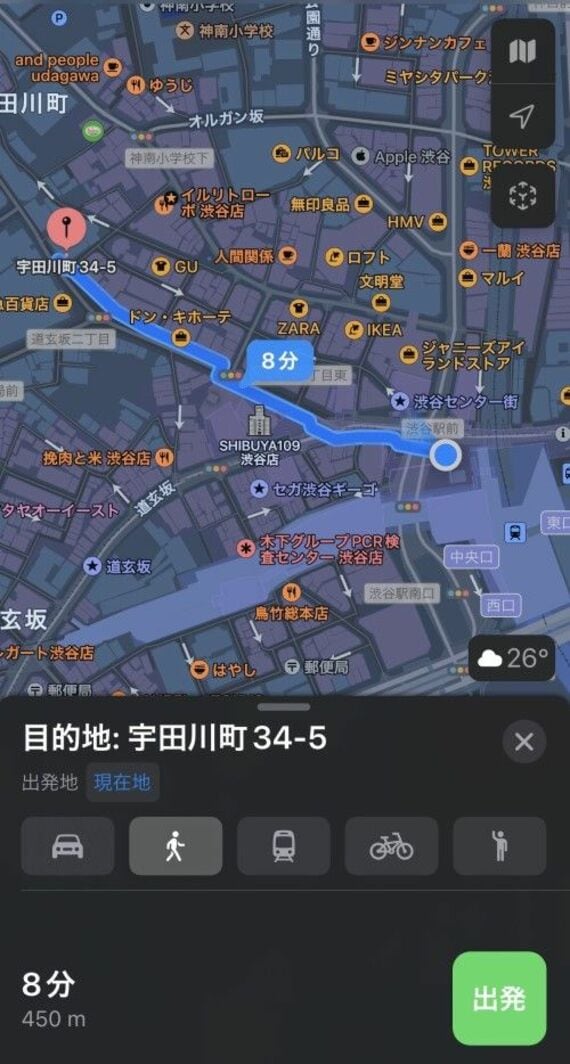
AR Walkingという名称のとおり、この機能は徒歩でのルート検索にのみ対応。自動車や電車移動中には利用できない。また、日本に対応したものの、全国区で利用できるわけではない点には注意が必要だ。現時点では東京、大阪、京都、名古屋、福岡、広島、横浜などが対応しているが、例えば東京でも、23区のすべてで利用できるわけではなく、繁華街など、主要なスポットが中心になる。
便利なAR Walkingだが、画面を見ながら歩くのは危ないため、経路の確認だけにとどめておいたほうがいい。画面を通して目の前が見えるとはいえ、視野が狭まってしまう点は“歩きスマホ”と同じだ。いったんiPhoneを下に向けると、AR Walkingは自動で終了するため、タップなどの操作をする必要はなく、すぐに元のナビゲーション画面に戻ることが可能だ。































無料会員登録はこちら
ログインはこちら